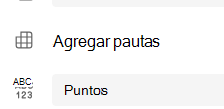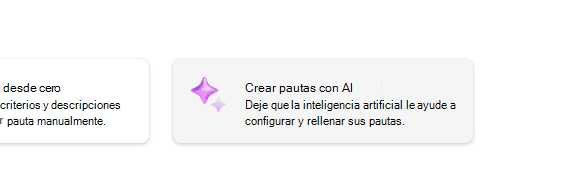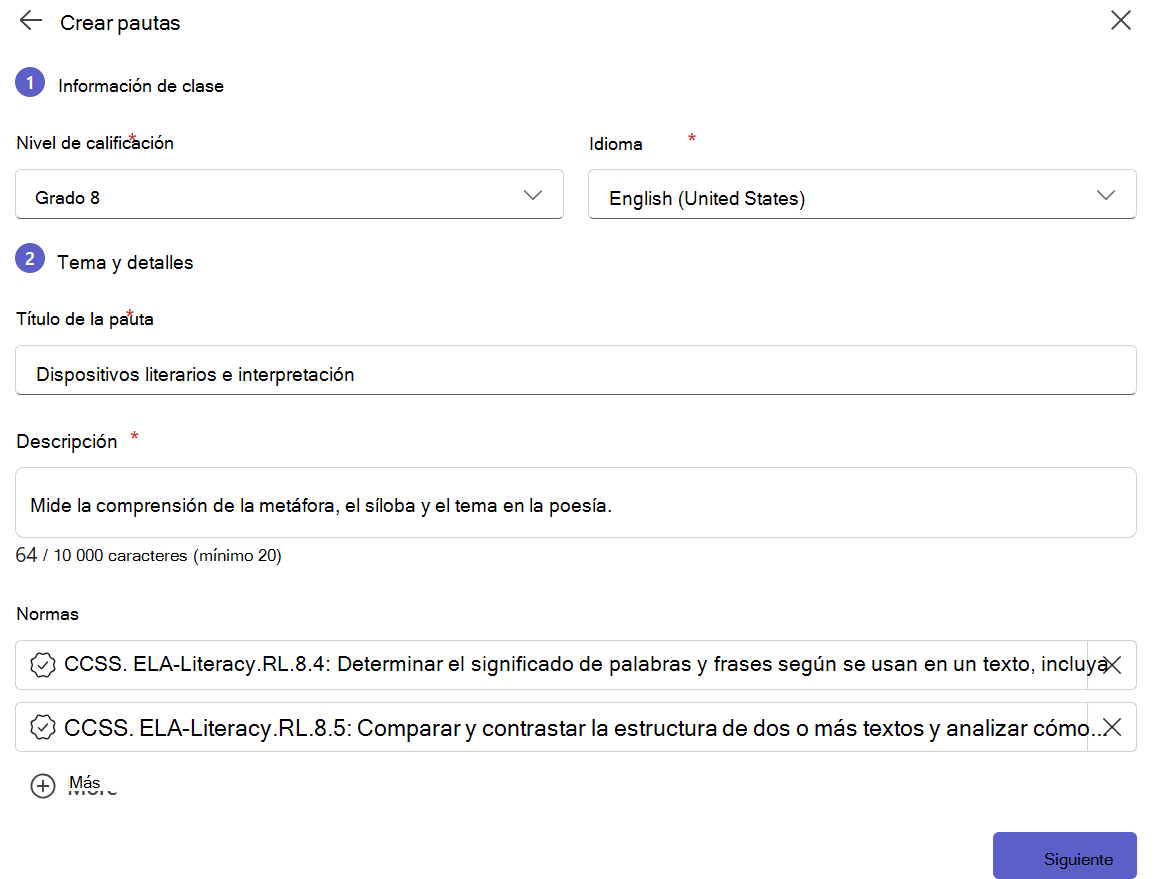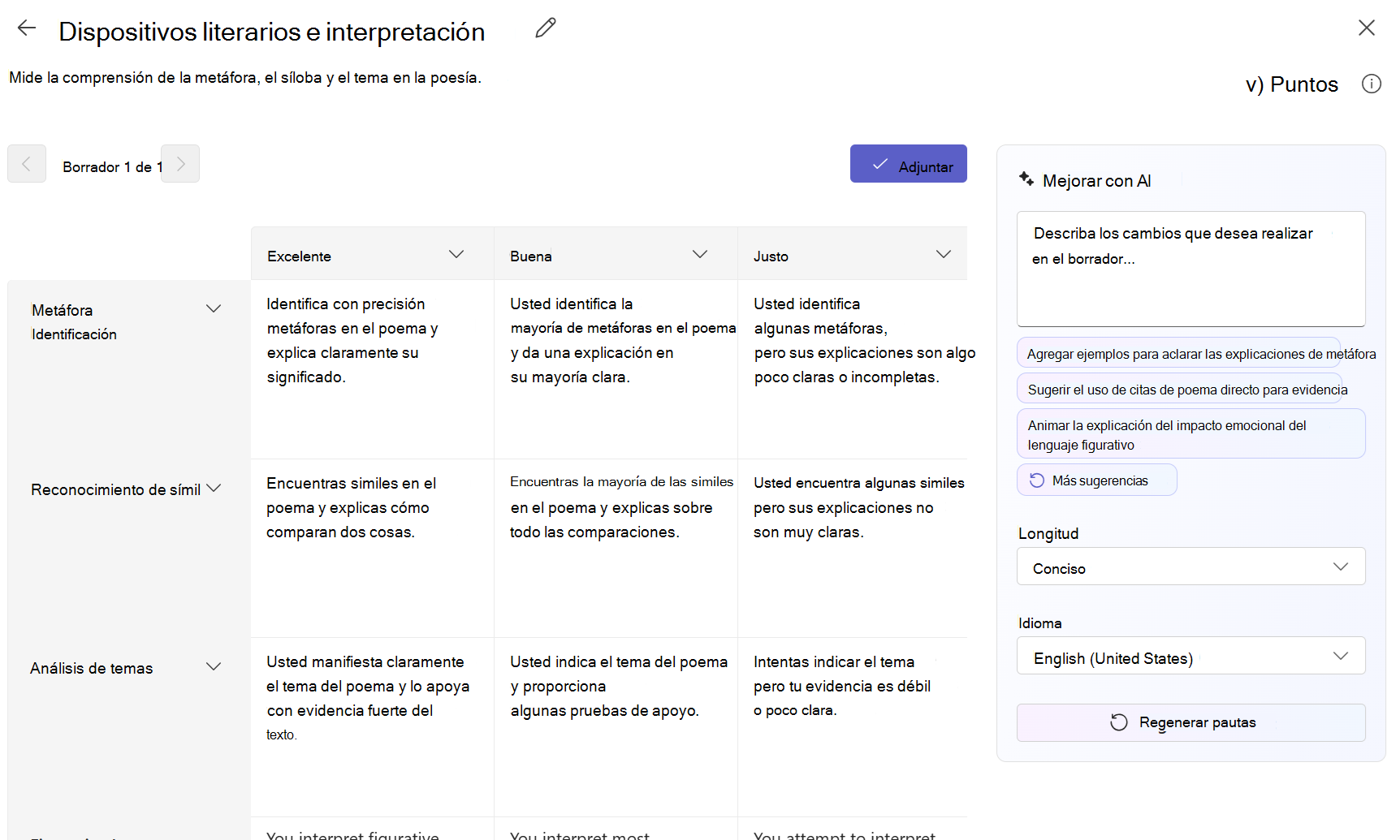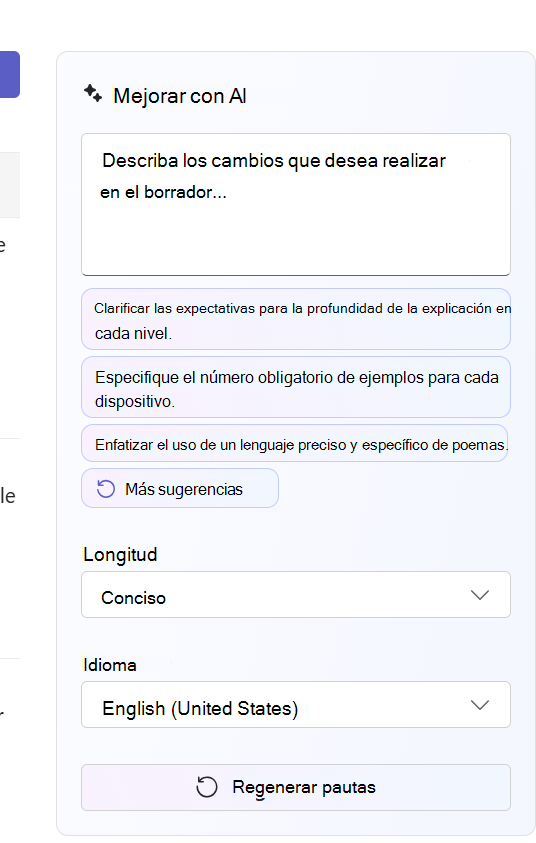Incorpore la característica de creación de criterios de evaluación al desarrollar tareas en Microsoft Teams Educación. Esta herramienta ayuda a crear pautas de evaluación altamente eficaces para una evaluación coherente del trabajo de los alumnos.
Nota: Algunas de las características siguientes solo están disponibles para los usuarios con licencia M365 Copilot. Para obtener más información sobre lo que se incluye con los diferentes planes y detalles de precios de Copilot, consulte Microsoft 365 Copilot planes para empresas.
Para obtener más información sobre la administración de pautas, la eliminación de pautas, la evaluación de las pautas y la reutilización de las pautas, consulte el artículo de soporte técnico Crear y administrar pautas de evaluación en Microsoft Teams.
Crear una pauta de IA
1. Navegue hasta el equipo de clase y seleccione Tareas.
2. Seleccione Crear > tarea.
3. Seleccione Agregar pauta > + Agregar pauta. De este modo se abrirá el creador de pautas.
4. Elija el botón Crear pauta de IA .
Configuración de pautas
-
Seleccione Nivel de calificación e Idioma. Nivel de calificación indica para qué nivel desea dirigirse a las pautas generadas. Idioma le permite seleccionar el idioma de salida. Para obtener un idioma admitido, consulte Generación de pautas: preguntas más frecuentes sobre la IA responsable
-
Escriba un título y una descripción. Los datos introducidos aquí se usarán para solicitar contenido a la IA, por lo que cuanto más información se escriba aquí sobre la tarea, es probable que el sistema de IA devuelva resultados que se ajusten mejor a su tarea.
-
Seleccione uno o más estándares para alinear sus pautas con objetivos académicos, como núcleo común o estándares estatales. Solo para usuarios de M365 Copilot.Para obtener más información sobre los estándares admitidos, consulta Agregar estándares educativos en herramientas de Microsoft
Configuración de pautas
-
Seleccione una escala de rúbrica y escriba los criterios para lo que evaluará la pauta. La información que escriba aquí funcionará como petición de la característica de IA para compilar una pauta adecuada para la tarea.
-
Las opciones de escala incluyen:
-
Excelente, Bueno, Justo, Pobre
-
Superar el estándar, Cumple con el estándar, Por debajo del estándar
-
Sí, no
-
Personalizado
Copilot le sugerirá criterios aplicables basados en su configuración de pautas. Seleccione la opción +Nuevo criterio cada vez que desee agregar nuevos criterios para la pauta que se va a evaluar.
2. Elija el botón Generar pauta en la esquina inferior derecha.
Editar pauta
Se crearán las pautas. No se mostrarán puntos de forma predeterminada. Esta característica de IA generativa rellenará cada celda de la pauta con unas expectativas concisas, claras y claras de que el alumno se reúna para obtener una calificación que pase.
Sugerencias:
-
Navega hacia arriba hasta la esquina superior derecha para activar o desactivar el conmutador Puntos. Esto habilitará los puntos porcentuales de calificación ponderados para cada fila de la pauta.
-
Si decide agregar puntos a sus pautas, puede especificar diferentes porcentajes en cada fila para pesar determinados criterios con mayor peso que otros. Asegúrese de que todos los porcentajes totales son 100. Para restablecer los porcentajes, seleccione Redistribuir pesos uniformemente.
Personalice las pautas realizando las siguientes acciones:
-
Reordenación de filas: Desplace el puntero sobre una fila y elija el icono de
-
Editar encabezados: Elija el icono de flecha abajo (
-
Copiar encabezados: Los encabezados de columna de fila y criterios se pueden duplicar eligiendo el icono de flecha abajo (
-
Eliminar encabezados: Seleccione el icono de flecha abajo (
-
Rellene con IA: La primera generación de contenido de IA para una pauta no siempre es la mejor. Elija el icono de flecha abajo (
Mejorar con IA (Microsoft 365 obligatorio)
Usa Mejorar con IA para personalizar aún más las pautas; todas las sugerencias se aplicarán a toda la pauta.
Más información
Crear y administrar pautas de evaluación en Microsoft Teams
Generación de pautas: preguntas más frecuentes sobre la IA responsable